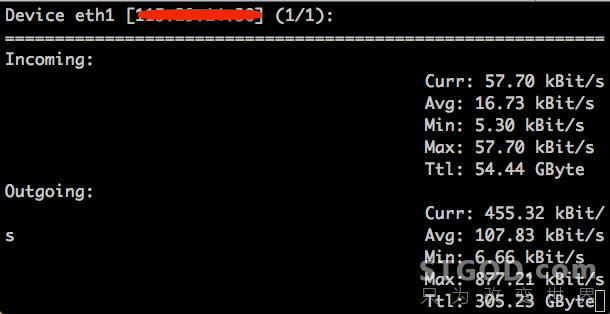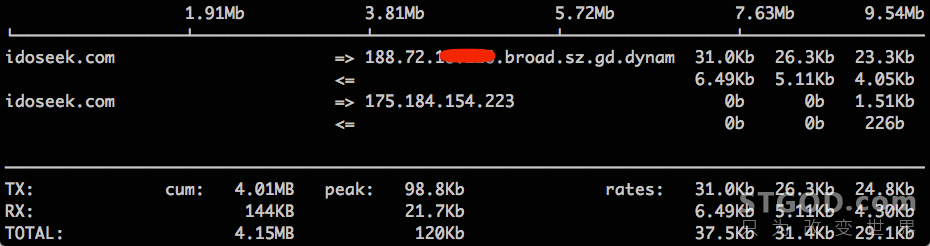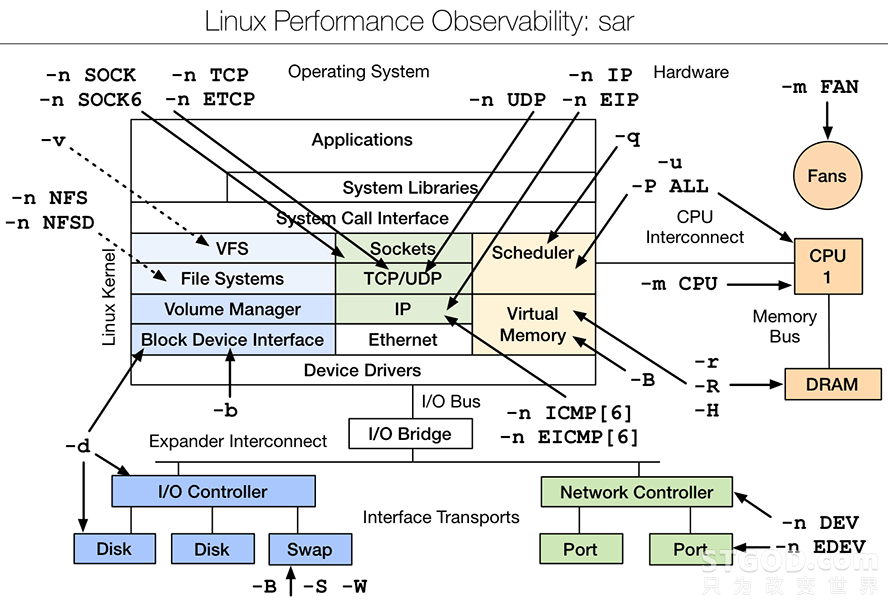Linux服务器最近访问速度很慢,咨询如何用命令查询流量情况,于是整理了一些资料。
(1)nload
nload可以很直观地看到总体流量的情况。
|
1
2
|
$ yum -y install nload
$ nload eth1
|
(2)iftop
iftop是类似于linux下面top的实时流量监控工具,可以用来监控网卡的实时流量(可以指定网段)、反向解析IP、显示端口信息等。
安装:
|
1
|
$ yum -y install iftop
|
使用:
|
1
|
$ iftop
|
<= =>箭头,表示的是流量的方向
TX:发送流量
RX:接收流量
TOTAL:总流量
Cumm:运行iftop到目前时间的总流量
peak:流量峰值
rates:分别表示过去 2s 10s 40s 的平均流量
iftop常用的相关参数
-i设定监测的网卡,如:# iftop -i eth1
-B 以bytes为单位显示流量(默认是bits),如:# iftop -B
-n使host信息默认直接都显示IP,如:# iftop -n
-N使端口信息默认直接都显示端口号,如: # iftop -N
-F显示特定网段的进出流量,如# iftop -F 10.10.1.0/24或# iftop -F 10.10.1.0/255.255.255.0
-h(display this message),帮助,显示参数信息
-p使用这个参数后,中间的列表显示的本地主机信息,出现了本机以外的IP信息;
-b使流量图形条默认就显示;
-f这个暂时还不太会用,过滤计算包用的;
-P使host信息及端口信息默认就都显示;
-m设置界面最上边的刻度的最大值,刻度分五个大段显示,例:# iftop -m 100M
进入iftop画面后的一些操作命令(注意大小写)
按h切换是否显示帮助;
按n切换显示本机的IP或主机名;
按s切换是否显示本机的host信息;
按d切换是否显示远端目标主机的host信息;
按t切换显示格式为2行/1行/只显示发送流量/只显示接收流量;
按N切换显示端口号或端口服务名称;
按S切换是否显示本机的端口信息;
按D切换是否显示远端目标主机的端口信息;
按p切换是否显示端口信息;
按P切换暂停/继续显示;
按b切换是否显示平均流量图形条;
按B切换计算2秒或10秒或40秒内的平均流量;
按T切换是否显示每个连接的总流量;
按l打开屏幕过滤功能,输入要过滤的字符,比如ip,按回车后,屏幕就只显示这个IP相关的流量信息;
按L切换显示画面上边的刻度;刻度不同,流量图形条会有变化;
按j或按k可以向上或向下滚动屏幕显示的连接记录;
按1或2或3可以根据右侧显示的三列流量数据进行排序;
按<根据左边的本机名或IP排序;
按>根据远端目标主机的主机名或IP排序;
按o切换是否固定只显示当前的连接;
(3)iptraf
如果说上面两款软件可以直接了解网络接口总体情况,那么iptraf的强大让你感到惊讶!
安装及使用:
|
1
2
|
$ yum install -y iptraf
$ iptraf-ng
|
(4)SAR
SAR(System Activity Reporter,系统活动情况报告),是目前 Linux 上最为全面的系统性能分析、性能监控工具,不仅仅监控网络,它可以显示cpu,运行队列,磁盘I/O,分页(交换区),内存,CPU中断等性能数据。
|
1
|
yum -y install sysstat
|
使用:
sar -n { DEV | EDEV | NFS | NFSD | SOCK | ALL }
sar 提供六种不同的语法选项来显示网络信息。-n选项使用6个不同的开关:DEV | EDEV | NFS | NFSD | SOCK | ALL 。DEV显示网络接口信息,EDEV显示关于网络错误的统计数据,NFS统计活动的NFS客户端的信息,NFSD统计NFS服务器的信息,SOCK显示套接字信息,ALL显示所有5个开关。它们可以单独或者一起使用。
|
1
2
3
4
5
6
7
8
9
10
11
12
13
14
15
16
17
|
[hi@idoseek ~]$ sar -n DEV 5 2 ##每5秒钟取一次值,取2次,可加管道命令,比如“|grep eth1”读取eth1的流量情况
Linux 2.6.32-358.6.2.el6.x86_64 (idoseek) 2014年10月25日 _x86_64_ (1 CPU)
15时08分56秒 IFACE rxpck/s txpck/s rxkB/s txkB/s rxcmp/s txcmp/s rxmcst/s
15时09分01秒 lo 2.01 2.01 0.58 0.58 0.00 0.00 0.00
15时09分01秒 eth0 40.36 37.55 7.88 4.13 0.00 0.00 0.00
15时09分01秒 eth1 123.69 21.08 7.44 42.68 0.00 0.00 0.00
15时09分01秒 IFACE rxpck/s txpck/s rxkB/s txkB/s rxcmp/s txcmp/s rxmcst/s
15时09分06秒 lo 2.01 2.01 0.59 0.59 0.00 0.00 0.00
15时09分06秒 eth0 71.43 73.44 14.47 8.06 0.00 0.00 0.00
15时09分06秒 eth1 38.63 24.14 5.36 46.25 0.00 0.00 0.00
平均时间: IFACE rxpck/s txpck/s rxkB/s txkB/s rxcmp/s txcmp/s rxmcst/s
平均时间: lo 2.01 2.01 0.58 0.58 0.00 0.00 0.00
平均时间: eth0 55.88 55.48 11.17 6.09 0.00 0.00 0.00
平均时间: eth1 81.21 22.61 6.40 44.46 0.00 0.00 0.00
|
IFACE:LAN接口
rxpck/s:每秒钟接收的数据包
txpck/s:每秒钟发送的数据包
rxbyt/s:每秒钟接收的字节数
txbyt/s:每秒钟发送的字节数
rxcmp/s:每秒钟接收的压缩数据包
txcmp/s:每秒钟发送的压缩数据包
rxmcst/s:每秒钟接收的多播数据包